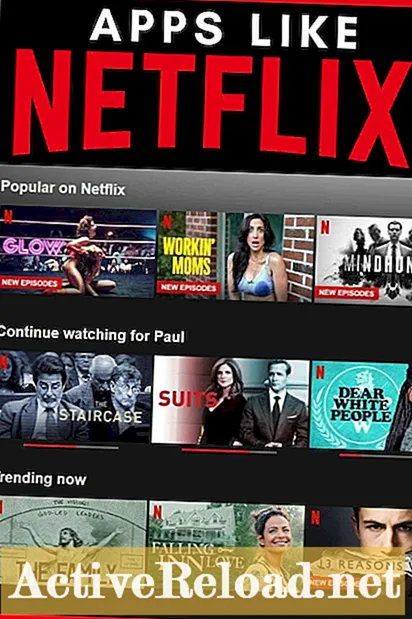Contenuto
- Assicurati di utilizzare l'ultimo Blogger
- Dov'è la bacheca di Blogger?
- Come attivare il tuo account Blogger
- Iniziamo
- Come rimuovere il timestamp sui post
- Come rimuovere la barra di navigazione
- Come rimuovere il gadget Archivio blog
- Come rimuovere il gadget del profilo Blogger
- Includi solo elementi relativi al sito web
- Come utilizzare il gadget Pages
- Come utilizzare elenchi di collegamenti o schede per la navigazione
- Come utilizzare le etichette per creare un riferimento ai post
- Come includere testo nel layout con il gadget di testo
- Come includere immagini
- Come includere video
- Come nascondere o consentire i commenti dei visitatori
- Consenti ai visitatori di inviarti messaggi con il modulo di contatto
- Come includere la tua nota sul copyright
- Considerazioni sull'ottimizzazione dei motori di ricerca
- Come utilizzare il Designer modelli di Blogger
- Revisione di un minuto del Designer modelli
- Informazioni sulla mappa del sito di Blogger e su Search Discovery
- Considera l'URL durante la creazione di post o pagine
- Come impostare l'URL dei post
- Come impostare l'URL delle pagine
- Assicurati di mantenere una home page statica
- Come guadagnare con Blogger
- Come monetizzare Blogger con AdSense
- Come monetizzare Blogger con i link di affiliazione Amazon
- Come utilizzare Google Analytics per le statistiche dei dati di Blogger
- Statistiche Blogger vs. statistiche di Google
- Le persone chiedono anche
- Possiamo usare Blogger per creare siti web per altre persone?
- C'è un modo per aggiungere un calendario a una pagina?
- Posso spostare i post esistenti nelle pagine senza perdere le visualizzazioni?
- Argomenti della guida aggiuntivi
- domande e risposte
Glenn Stok è un analista di sistemi con un Master in Informatica. Questo articolo informativo si basa sulla sua intuizione professionale.
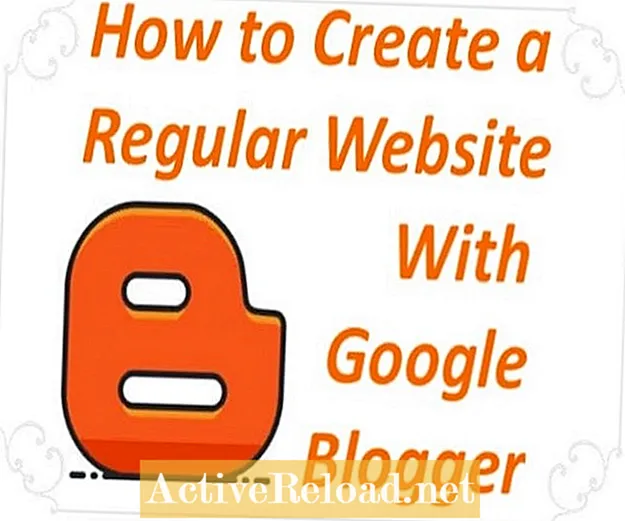
Puoi creare un sito web aziendale professionale e ospitarlo gratuitamente con Google Blogger.
Ho realizzato diversi siti web con Blogger e ti mostrerò come impostare i parametri per farlo funzionare per l'hosting di un normale sito web. Spiegherò come è fatto con i modelli di facile utilizzo di Blogger e alcune modifiche per eliminare le funzioni di blogging.
Ti mostrerò anche come monetizzare Blogger con AdSense e altri link di affiliazione, come Amazon.
Assicurati di utilizzare l'ultimo Blogger
Blogger ha fatto molta strada nel corso degli anni, con miglioramenti significativi. La versione precedente non aveva la flessibilità di modificare il layout, il che è fondamentale per la possibilità di creare un sito Web normale.
Se hai iniziato a utilizzare Blogger molto tempo fa, potresti avere la vecchia versione. Tutto è diverso adesso. Per eseguire l'upgrade, vai alla dashboard e cerca il pulsante "Cambia ora".
Tutto ciò di cui parlerò, riguardante la programmazione specifica in questo articolo, si riferisce al nuovo strumento di blogger.
Dov'è la bacheca di Blogger?
Le versioni precedenti di Blogger avevano una dashboard in cui si trovano tutte le opzioni di controllo. Esiste ancora, ma non lo chiamano più dashboard.
Blogger ora include tutte le opzioni di controllo nel menu principale sul lato sinistro (come mostrato di seguito) per consentire all'amministratore o all'autore di gestire i propri blog.
Fare clic sull'icona del menu (≡) in alto a sinistra per aprire il menu principale delle opzioni.
Come attivare il tuo account Blogger
Se hai già un account Google come Gmail o AdSense, allora hai già anche Blogger. Accedi a Blogger con il tuo utente e la tua password Google.
Puoi creare più blog (siti web) con lo stesso account Google.
Iniziamo
Ecco una carrellata di ciò che imparerai.
- Per prima cosa spiegherò cosa elementi da rimuovere poiché utilizzerai Blogger per creare un normale sito web non di blog.
- Poi vado oltre elementi di cui avrai bisogno per un sito web completo.
- Discuterò anche come mettere a punto ogni dettaglio, come la selezione dei caratteri, le combinazioni di colori e la manipolazione dei modelli con il Designer di modelli.
- Ne esaminerò alcuni Fatti sui blogger che vale la pena conoscere da mettere a tuo vantaggio.
- Infine, ti mostrerò come farlo monetizzare il tuo sito e visualizza le statistiche del sito.
Come rimuovere il timestamp sui post
Ricorda, l'obiettivo di questo articolo è utilizzare Blogger per creare un normale sito Web non di blog. Quindi i timestamp sui post probabilmente non sono necessari, ma questa è la tua scelta.
Se non desideri che i tuoi post siano correlati a date e orari specifici, dovresti rimuovere i timbri di data e ora. Ciò è richiesto solo per i post del blog. È meglio rilasciarli con un normale sito web.
Fai clic su "Layout" dal menu principale (≡), modifica il gadget "Post del blog" e deseleziona le opzioni che non desideri, come la data e l'ora. Guarda l'immagine sotto.
Potresti anche voler rimuovere le opzioni "Inserito da" e "Posizione". Si applicano anche solo ai blog.
Come rimuovere la barra di navigazione
La barra di navigazione è un altro elemento che non vorrai su un normale sito web. Appare nella parte superiore di tutte le pagine e contiene collegamenti per creare un nuovo articolo e per il designer di modelli, ma è comunque disponibile tramite il menu principale (≡).
La barra di navigazione ha anche un collegamento al blog successivo per portare il traffico ad altri e un collegamento di accesso per l'accesso. Perché avere un collegamento di accesso su un sito Web? Puoi sempre accedere andando su blogger.com o, se hai già effettuato l'accesso al tuo account Google, sei a posto.
Questi sono tutti i motivi per rimuovere la barra di navigazione. C'è un'opzione per rimuoverlo nelle impostazioni "Layout". Basta fare clic su "modifica" sul gadget Navbar e selezionare "off". Quindi salvalo.
Come rimuovere il gadget Archivio blog
Questo gadget viene visualizzato nella barra laterale dei nuovi blog per impostazione predefinita, ma è significativo solo per un sito di blog. Per un normale sito web, probabilmente non lo vorrai.
Puoi rimuoverlo selezionando l'opzione di layout dal menu principale (≡) e modificare il gadget. Quindi fai clic su "rimuovi" nella parte inferiore di quel gadget.
Come rimuovere il gadget del profilo Blogger
Se utilizzi Blogger per creare un normale sito web, non specificamente per i blog, non è necessario disporre di un profilo di blogger. Quando crei un nuovo sito blog, il layout ha come impostazione predefinita il gadget "Profilo Blogger" nella barra laterale (a meno che tu non abbia mai creato un profilo).
Se non desideri un riferimento al tuo profilo, modifica il gadget e seleziona l'opzione Elimina per rimuoverlo. Il tuo profilo rimarrà intatto nel caso in cui desideri utilizzarlo in uno qualsiasi degli altri siti del tuo blog.
Includi solo elementi relativi al sito web
Ci sono diverse funzionalità che la maggior parte dei blogger non utilizza, ma ti consigliamo di sfruttarle per la creazione di un normale sito web.
Anche per cominciare, è necessario decidere se si desidera utilizzare pagine autonome o inserire contenuti nei post. I post vengono utilizzati principalmente per i blog. Tienilo a mente quando imposti il tuo sito web.
Puoi creare pagine come i post, tranne per il fatto che non rientrano nella sequenza temporale del blog come fanno i post del blog.
Puoi anche includere immagini e video nelle pagine con il pieno controllo del layout all'interno di ciascuna pagina.
Come utilizzare il gadget Pages
Puoi utilizzare il "Gadget delle pagine" per fornire collegamenti a ciascuna pagina nelle schede in alto o in un elenco verticale nella barra laterale.
Quando lo inserisci nell'intestazione, viene visualizzato come schede. Quando viene utilizzato nella barra laterale, crea un elenco di collegamenti. Puoi trascinare e rilasciare il gadget da una posizione a un'altra sul layout per vedere come appare. Puoi anche averne più di uno se necessario.
IMPORTANTE: ti consigliamo di tornare a questo gadget quando aggiungi nuove pagine al tuo sito web. Vedrai ogni titolo di pagina in questo gadget. È necessario mettere un segno di spunta su ciascuno di essi che si desidera includere nelle schede o nell'elenco.
Come utilizzare elenchi di collegamenti o schede per la navigazione
Ho accennato in precedenza al "gadget Pages" per creare un elenco di link per le tue pagine, ma ho bisogno di spiegare qualcosa di importante sul suo posizionamento, in modo da ottenere i migliori risultati.
In alcuni casi, potresti volere le schede. Per altre cose, un elenco potrebbe essere migliore. Puoi utilizzare le schede per inserire collegamenti a pagine pertinenti del tuo sito. Ogni modello mostra le schede in un formato diverso, quindi potresti voler sperimentare il loro aspetto.
Per motivi estetici, mantieni le tue schede limitate a una riga. Dovrebbero fornire solo una rapida visualizzazione delle pagine più importanti. Non sporcarlo con un elenco di link, che è meglio se posizionato in una colonna verticale nella barra laterale.
Puoi trascinare e rilasciare il "Gadget delle pagine" nella barra laterale e di nuovo nell'intestazione per vedere come appare in ciascuna posizione senza perdere i link che hai già inserito nell'elenco. Quando il gadget è nell'intestazione, viene visualizzato come schede. Quando è nella barra laterale, viene visualizzato automaticamente come un elenco di collegamenti verticali.
Come utilizzare le etichette per creare un riferimento ai post
L'aggiunta di etichette ai tuoi post è un modo per creare un riferimento al contenuto. Questo può essere fatto solo per i post, non per le pagine. Aggiungi una o più etichette a ogni post.
La bellezza di questa funzione è con il gadget "Etichette". Includi quel gadget nella barra laterale e elenca automaticamente tutte le etichette esistenti che avevi utilizzato. Questo è in realtà un elenco di collegamenti attivi.
Puoi programmare il modo in cui desideri che appaiano le tue etichette, come mostrato di seguito.
Quando un visitatore fa clic su qualsiasi etichetta nell'elenco, vengono visualizzati tutti i post con quell'etichetta.
Provalo per sapere cosa può fare per te. Questo è il modo migliore per scoprire quanto sia utile questa funzione.
Come includere testo nel layout con il gadget di testo
Potresti avere motivi per aggiungere testo direttamente al tuo layout. Basta aggiungere il gadget di testo ovunque desideri includere del testo.
Come includere immagini
Includere immagini nei tuoi post e nelle tue pagine è facile. Basta aprire l'elenco delle directory in un'altra finestra e trascinare e rilasciare un file immagine. Quindi trascinalo intorno al testo che hai su quella pagina per posizionarlo dove vuoi.
Se preferisci, puoi caricare un'immagine su una pagina (o post) facendo clic sull'icona dell'immagine nelle opzioni in alto. È il secondo da sinistra nell'immagine qui sotto.
Come includere video
Quando modifichi un post o una pagina, puoi fare clic sull'icona del video (la terza da sinistra nell'immagine sopra) e selezionare il metodo che desideri utilizzare dalla riga superiore.
Ad esempio, se desideri inserire un video di YouTube, seleziona "Da YouTube" e inserisci l'URL del video.
Come nascondere o consentire i commenti dei visitatori
Per impostazione predefinita, tutti i post hanno una casella di commento nella parte inferiore per consentire ai visitatori di lasciare commenti. Puoi nasconderlo a livello globale in "Impostazioni> Post, commenti e condivisione" e modificare "Posizione commento" in "Nascondi".
Se tu fare si desidera accettare i commenti, è necessario impostare le opzioni in questo menu per essere sicuri di moderare i nuovi commenti per evitare lo spam.
Consenti ai visitatori di inviarti messaggi con il modulo di contatto
Puoi utilizzare il gadget "Modulo di contatto" per includere un modulo nel layout, come mostrato di seguito.
Ciò offre alle persone la possibilità di inviarti un messaggio tramite e-mail senza conoscere il tuo indirizzo e-mail.
Blogger invierà il messaggio all'indirizzo email registrato con il tuo account.
Come includere la tua nota sul copyright
Mi piace sempre includere un avviso di copyright. C'è un campo per questo e Blogger lo inserisce nel piè di pagina per te. Modifica il piè di pagina nel tuo layout e compila il campo del copyright.
Considerazioni sull'ottimizzazione dei motori di ricerca
Dovresti creare una buona descrizione della pagina, per scopi SEO, per migliorare il traffico degli spettatori dai risultati di ricerca organici. Queste informazioni vanno nel tag meta description, ma non è necessario conoscere l'HTML.
È possibile inserire una descrizione nel campo "Descrizione della ricerca". Questa opzione si trova nella colonna di destra durante la modifica di una pagina. Funziona solo per le pagine, non per i post.
La descrizione che inserisci apparirà nelle pagine dei risultati del motore di ricerca (SERP) quando le persone cercano le informazioni che hai sul tuo sito. La descrizione non deve superare i 160 caratteri. In caso contrario, Google potrebbe troncarlo.
In alcuni casi, Google può scegliere una sezione di testo dal contenuto se corrisponde meglio alla query di ricerca.
Come ho già detto, funziona solo per le pagine, non per i post del blog. Tutti i post utilizzano semplicemente una descrizione del sito standard che specifichi in "Impostazioni> Preferenze di ricerca".
Tieni presente che questo campo è diverso dalla descrizione che digiti nella sezione "Impostazioni> Di base". Quella descrizione "di base" appare sotto il tuo titolo nel tuo banner.
Come utilizzare il Designer modelli di Blogger
Se vuoi mettere a punto le cose, a cui ti consiglio di abituarti, puoi andare al Designer modelli e cambiare sfondi, layout, caratteri, colori e così via.
Una caratteristica utile è che puoi passare rapidamente da un modello a un altro per vedere come appare il tuo prodotto finito con altri modelli.
Dal menu principale (≡), fare clic su "Tema" e quindi su "Personalizza" sotto l'immagine di esempio. Questo apre il Designer modelli.
Nelle impostazioni avanzate nel designer, puoi modificare i caratteri del testo e le dimensioni del testo di ciascuna parte del sito individualmente.
Ad esempio, ho ingrandito le dimensioni del testo per i titoli dei gadget. Ciò ha reso più grandi i titoli dei collegamenti della barra laterale destra.
Devi sperimentare. La sezione avanzata del designer mostra quale sezione stai modificando facendo clic su varie opzioni. Niente influisce sul sito live a meno che (e fino a quando) non fai clic su "Applica al blog"Nell'angolo in alto a destra del designer del modello.
Revisione di un minuto del Designer modelli
Informazioni sulla mappa del sito di Blogger e su Search Discovery
Un fatto interessante che vale la pena conoscere. Ho notato che la mappa del sito di ogni blog contiene solo i post, non le pagine. I motori di ricerca conosceranno tutti i post della mappa del sito.
Tuttavia, l'unico modo in cui i robot di ricerca rilevano il contenuto che hai creato come pagine è seguendo i link da altri post o elenchi di link e schede creati con il gadget Pages.
Pertanto, assicurati di tenerlo a mente quando crei un sito.
Considera l'URL durante la creazione di post o pagine
Quando crei una pagina o un post, l'URL viene generato automaticamente dal titolo. Tuttavia, se successivamente si modifica il titolo, l'URL rimane invariato. Ciò viene fatto apposta in modo che i collegamenti in entrata non vengano interrotti.
Per questo motivo, potresti voler pensare all'URL quando crei post o pagine. Perché? Mi piace sempre essere sicuro che l'URL sia abbastanza generico in modo che abbia senso in futuro se cambio drasticamente il titolo. Ecco perchè.
Come impostare l'URL dei post
Puoi sovrascrivere l'URL quando crei un post selezionando l'opzione Permalink in "Impostazioni post" e cambiarlo in "Permalink personalizzato" come mostrato di seguito. Quindi digita l'URL che desideri utilizzare.
Come impostare l'URL delle pagine
Le pagine non hanno la possibilità di sostituire l'URL. Tuttavia, ho scoperto un trucco. Puoi pubblicare la pagina con un titolo temporaneo che desideri per l'URL, quindi tornare indietro, modificare il titolo e salvarlo. L'URL generato originale rimarrà.
Assicurati di mantenere una home page statica
Blogger mostra sempre il post del blog più recente nella home page. Questo perché è stato progettato per i blog. Mi piace avere una home page con un messaggio di benvenuto coerente e probabilmente vorrai anche questa coerenza.
Ho trovato un modo per mantenere il contenuto fisso desiderato lì. Non è automatico. Dovrai fare un po 'di lavoro ogni volta che aggiungi un altro post.
Ogni volta che aggiungi contenuti con un nuovo post, visualizza il tuo blog e fai clic sulla home page. Vedrai l'ultimo post che hai appena pubblicato. Dovrai ricordarti di copiare e incollare il contenuto corretto in un nuovo post ogni volta che lo fai. Quindi puoi eliminare il post precedente del contenuto della casa.
Quando lo fai, puoi copiare e incollare lo stesso titolo, nessun problema. Blogger aggiungerà una stringa in più all'URL, ma non importa. Nessuno lo vede nemmeno. Nella home page del browser viene visualizzato solo il dominio principale del sito.
Come guadagnare con Blogger
Come monetizzare Blogger con AdSense
Esistono due modi per utilizzare AdSense con Blogger. Entrambi i metodi sono con gadget.
Il modo più semplice è includere un "gadget AdSense" ovunque desideri inserire un annuncio. Puoi anche utilizzare un gadget HTML, ma devi accedere al tuo account AdSense e copiare il codice HTML generato.
Entrambi i metodi richiedono che tu sia stato autorizzato a utilizzare AdSense con Blogger. Per iniziare, vai alla pagina della panoramica di uno dei tuoi blog e fai clic su "Guadagni".
Se non vedi il pulsante "Registrati ad AdSense", devi attendere che il tuo "blog" sia idoneo per AdSense. Potrebbe essere necessario aggiungere più post o pagine e quindi attendere alcuni giorni o più. Continua a controllarlo. Ci sono voluti solo tre giorni per me, ma alcune persone mi hanno detto che hanno aspettato molto più a lungo.
Quando vedi il pulsante "registrati", fai clic su di esso e segui i passaggi. Fai attenzione a non chiedere di creare un nuovo account AdSense se ne hai già uno e desideri utilizzarlo per il tuo sito Blogger. Puoi utilizzare un singolo account AdSense su più siti web, a meno che tu non ne abbia aperto uno specifico per un determinato sito.
Se stai usando il file funzionalità dei siti autorizzati, dovrai aggiungere il tuo URL di Blogger al tuo elenco di "siti di proprietà" nel tuo account AdSense prima di poter continuare. Quindi torna su Blogger e vai di nuovo alla pagina Guadagni.
Ora puoi fare clic sul pulsante che dice "Crea o utilizza un altro account" e seguire i passaggi per associare il tuo account AdSense esistente al tuo account Blogger. Se l'hai fatto bene, dovresti vedere:
Congratulazioni!
Il widget AdSense è stato aggiunto al modello del tuo blog.
Puoi visualizzare i tuoi guadagni nei rapporti di Google AdSense. Vai a "Rapporti sul rendimento" e fai clic su "Rapporti comuni> Siti" per un elenco di tutti i siti che hanno avuto traffico. Mostra le visualizzazioni, le impressioni, i clic e le entrate.
Come monetizzare Blogger con i link di affiliazione Amazon
Se hai un account Amazon Associates attivo, puoi aggiungere prodotti Amazon ai tuoi post o pagine con uno dei tre metodi: link di testo, visualizzazione di immagini o immagine con testo.
Per entrambi i metodi, vai alla pagina del prodotto dopo aver effettuato l'accesso all'account del tuo associato. Vedrai il file Amazon Associates SiteStripe nella parte superiore della pagina, come mostrato di seguito. Seleziona il tipo di collegamento che desideri utilizzare.

Collegamenti immagine:
Se selezioni un'immagine o un'immagine con testo, Amazon genererà l'HTML da inserire nel tuo sito. Su Blogger aggiungi il gadget HTML / JavaScript al layout in cui desideri che appaia l'immagine.

Copia il codice HTML generato e incollalo nel gadget. Quindi salvalo.
Collegamenti testuali:
Se desideri avere un link di testo che assegni ad un testo di ancoraggio per il prodotto, fai clic su "Testo" accanto a "Ottieni link" nella Amazon SiteStripe e copia l'indirizzo del link che ti fornisce.
Quindi in Blogger, evidenzia il testo di ancoraggio, fai clic sull'opzione "Link" (vedi sotto) e incolla l'indirizzo del link salvato.
Come utilizzare Google Analytics per le statistiche dei dati di Blogger
Google Analytics può essere collegato al tuo account Blogger in modo da poter monitorare le statistiche dei tuoi visitatori.
Innanzitutto, devi accedere al tuo account Analytics e crearne uno nuovo ID proprietà da assegnare al tuo blog. Devi creare una proprietà per ogni blog nel caso in cui ne hai più di uno, in modo da poterli monitorare individualmente.
Dopo aver creato una proprietà per il tuo blog, vai su "Impostazioni> Altro" dal menu principale (≡). L'ultimo elemento in quella pagina è un campo per il tuo ID proprietà web di Analytics.
Nota: Google Analytics non è supportato sui modelli classici come i modelli "Semplici". Ho confermato che funziona con i modelli "Visualizzazioni dinamiche" e "Finestra immagine", inclusi tutti i modelli per dispositivi mobili.
Statistiche Blogger vs. statistiche di Google
Blogger ha una propria pagina Statistiche che mostra alcune informazioni utili. Tuttavia, Google Analytics, di cui ho appena parlato, ti offre informazioni molto più dettagliate e preziose su come il tuo pubblico visualizza i tuoi blog.
Se desideri utilizzare solo Statistiche Blogger, seleziona "Statistiche" dal menu principale (≡) e seleziona il periodo: Adesso, Ultime 24 ore, Ultimi 7 giorni, ecc. Quindi scorri verso il basso per visualizzare i vari rapporti.
Le persone chiedono anche
Possiamo usare Blogger per creare siti web per altre persone?
Devi aver effettuato l'accesso con il nostro account Google, quindi puoi creare siti Web solo con il tuo account con Blogger.
Se qualcun altro vuole che crei un sito web per lui utilizzando il suo account Blogger, dovrà accettare di consentirti di accedere al suo account Google. Quindi puoi creare e gestire Blogger per loro.
C'è un modo per aggiungere un calendario a una pagina?
Per aggiungere un calendario a Blogger, devi utilizzare un widget calendario di terze parti. Quindi puoi installarlo utilizzando il gadget HTML / Javascript nel layout.
- Esegui una ricerca su Google per trovare un widget modello di calendario che soddisfi le tue esigenze.
- Quindi nel tuo Blogger seleziona "Layout" dal menu principale (≡).
- Fai clic su "Aggiungi un gadget".
- Aggiungi il gadget HTML / Javascript nella posizione desiderata nel layout.
- Incolla il codice del calendario nel campo HTML del gadget.
- Fare clic su Salva.
- Quindi fare clic anche per salvare la disposizione.
Posso spostare i post esistenti nelle pagine senza perdere le visualizzazioni?
Non puoi salvare la cronologia delle visualizzazioni se desideri creare una pagina da un contenuto che una volta era un post.
Le pagine e i post utilizzano diverse configurazioni interne. Non puoi spostare l'uno nell'altro. Tuttavia, puoi creare una nuova pagina e quindi copiare e incollare il contenuto del post. Quindi elimina il post. Sfortunatamente, perderai le statistiche sul post originale.
Argomenti della guida aggiuntivi
Quello che hai imparato da me oggi è tutto ciò che devi sapere per creare un sito Web eccezionale con Blogger che ti farà sentire orgoglioso.
C'è molto di più in Blogger di quello che ho trattato qui. Puoi saperne di più dalle pagine della guida all'indirizzo Blogger.GoogleBlog.com, inclusi i suggerimenti più recenti. Consiglio di dedicare del tempo alla revisione dei tutorial disponibili lì.
Man mano che impari a conoscere meglio le sue funzionalità, ti ritroverai a diventare creativo con progetti web intelligenti. Goditi la flessibilità di Blogger.
domande e risposte
Domanda: Come si rende reattivo un sito Blogger per dispositivi mobili e tablet?
Risposta: Blogger rileverà le dimensioni dello schermo e le visualizzerà correttamente su dispositivi mobili, tablet o desktop. Non devi fare nulla perché è automatico.
Domanda: Come posso aggiungere un "pulsante di iscrizione" al mio sito di blogger?
Risposta: Blogger ha due metodi che puoi utilizzare per installare facilmente un pulsante di iscrizione.
1. Se desideri consentire alle persone di seguirti tramite e-mail:
Vai alla schermata Layout e fai clic su "Aggiungi un gadget" dove desideri inserire l'opzione "segui". Quindi scorri verso il basso fino a "Segui tramite e-mail" e fai clic sul pulsante più (+) per aggiungere il gadget. Modifica il titolo se non desideri l'impostazione predefinita e fai clic su "salva".
2. Se desideri un'opzione di abbonamento:
Vai alla schermata Layout e fai clic su "Aggiungi un gadget" dove desideri inserire l'opzione di iscrizione. Quindi scorri verso il basso fino a "Link di iscrizione" e fai clic sul pulsante più (+) per aggiungere quel gadget.
Domanda: Come faccio a incorporare un link nofollow in blogger e come trovare la "posizione esatta" nel codice HTML per inserire rel = "no-follow"?
Risposta: Il tag nofollow va su un collegamento per dire ai motori di ricerca di non seguire quel collegamento. Puoi aggiungere il tag nofollow a un link in uscita su un post o una pagina di blogger come segue:
1. Seleziona "Post" o "Pagine" dalle opzioni della colonna di sinistra, a seconda del tipo di contenuto su cui desideri lavorare.
2. Fare clic su "modifica" sul contenuto che si desidera modificare.
3. In alto vedrai due schede di opzioni: Componi e HTML.
4. Fare clic su HTML in modo da poter modificare il codice sorgente non elaborato.
5. Cerca il link che desideri rendere nofollow.
6. Aggiungi il tag rel = "nofollow" all'interno del parametro a href = ...>. La posizione all'interno di a> non ha importanza. Puoi posizionarlo prima o dopo il tag href.
7. Salvate il contenuto.
Domanda: Come posso rimuovere il collegamento in fondo al blogger che dice: "Iscriviti a: Post (Atom)"?
Risposta: "Iscriviti a: Post (Atom)" è un collegamento che gli spettatori possono utilizzare per iscriversi al tuo sito blogger in modo da ottenere un feed dei tuoi post.
Atom è simile ai feed RSS. Entrambi forniscono nuovi contenuti di siti Web che vengono seguiti in modo che gli aggiornamenti possano essere visualizzati in un lettore di feed senza dover visitare periodicamente il sito per scoprire se è stato pubblicato qualcosa di nuovo.
Se non desideri fornire questa opzione ai tuoi lettori o se ritieni che la visualizzazione di tale opzione interferisca con l'aspetto del tuo layout, puoi rimuoverla seguendo questi passaggi a partire dalla versione 2018 di Blogger:
1. Vai alle impostazioni "Tema".
2. Fai clic su "Modifica HTML"
3. Posizionare il cursore nella casella del codice.
4. Trova (CTRL-F) la seguente riga di codice e rimuovila:
b: include name = 'feedLinks'>
5. Fare clic sul pulsante della scheda "Salva tema".
6. Fare clic sul pulsante della scheda "Indietro" per tornare dall'editor.